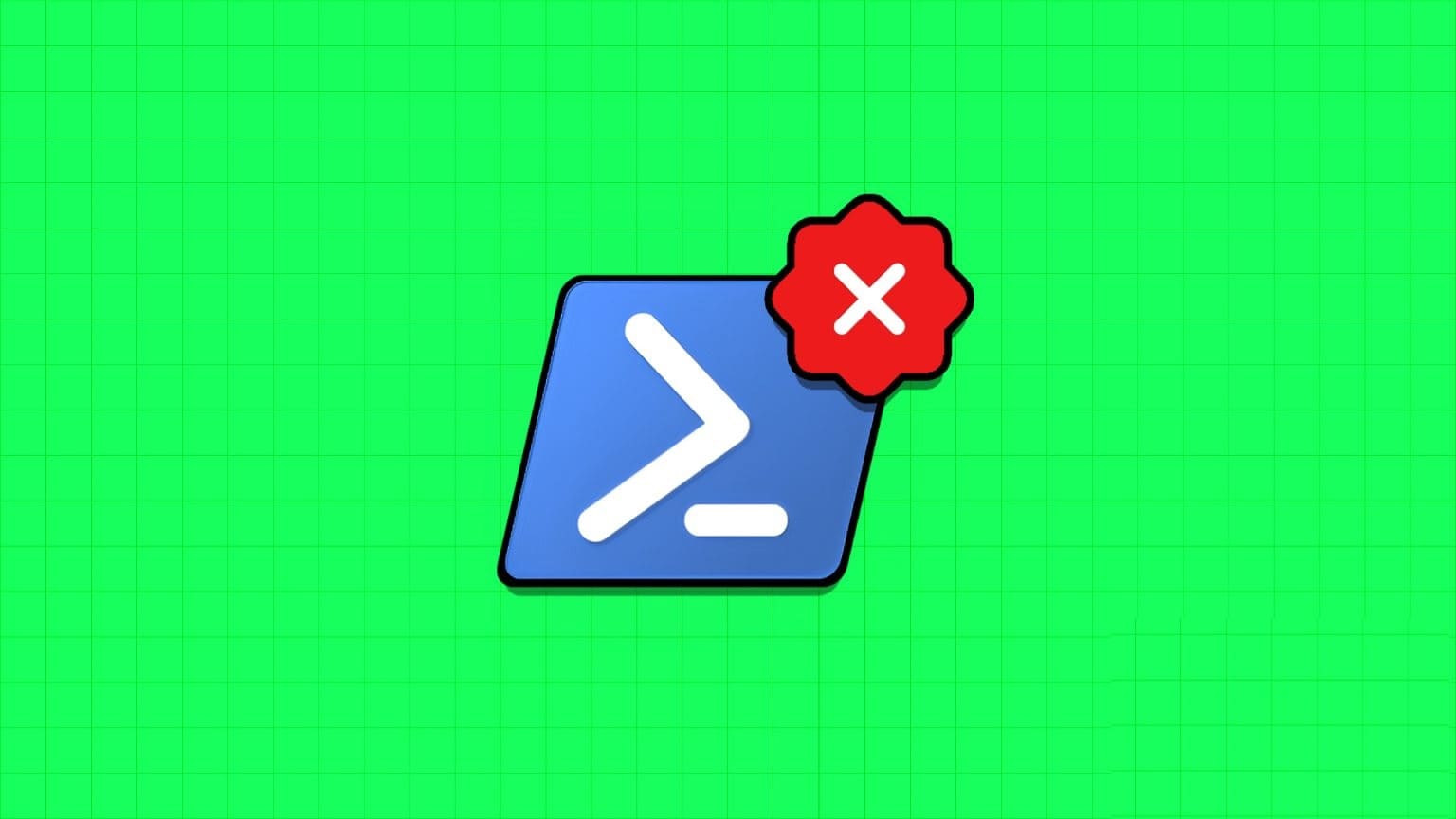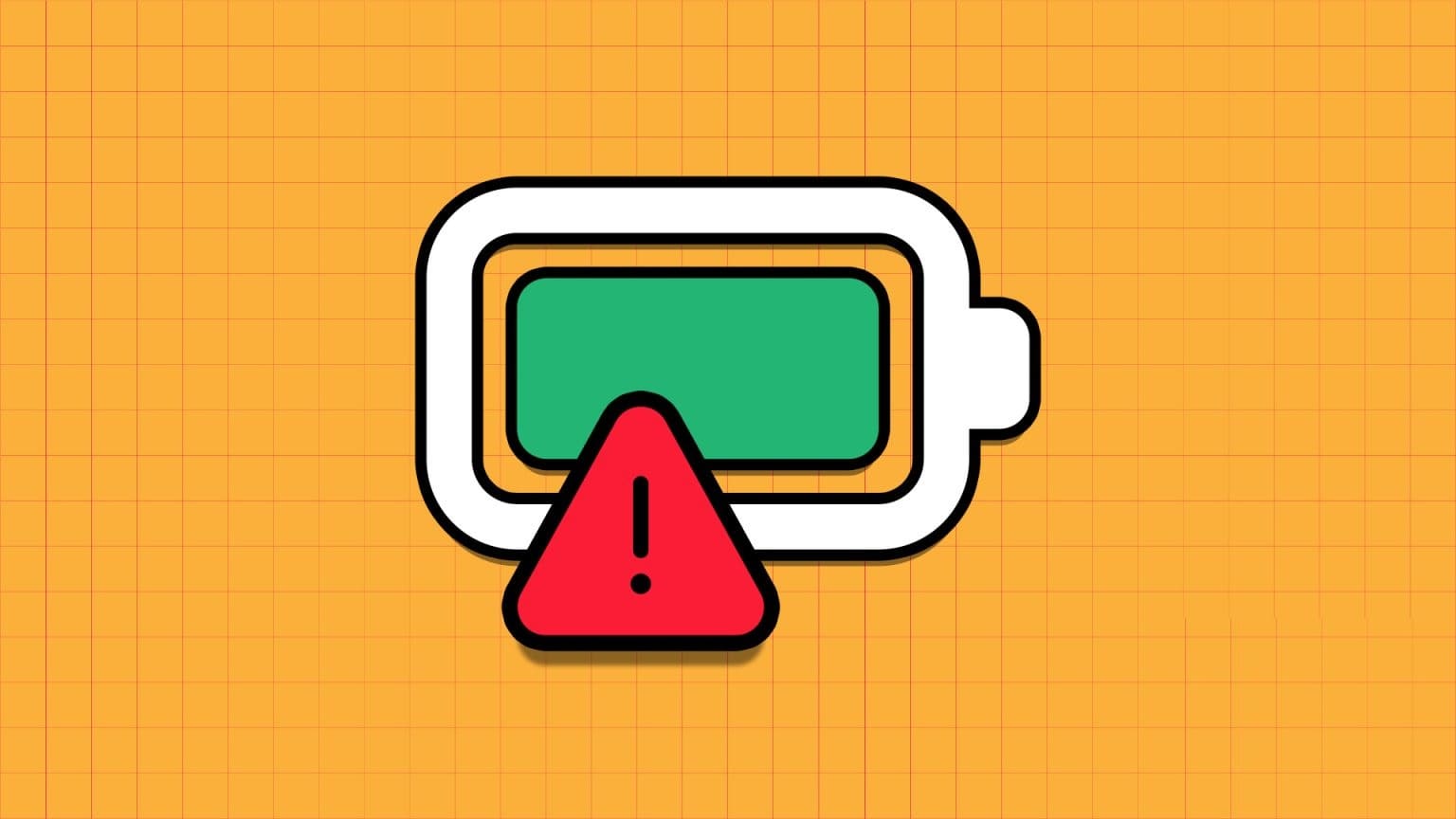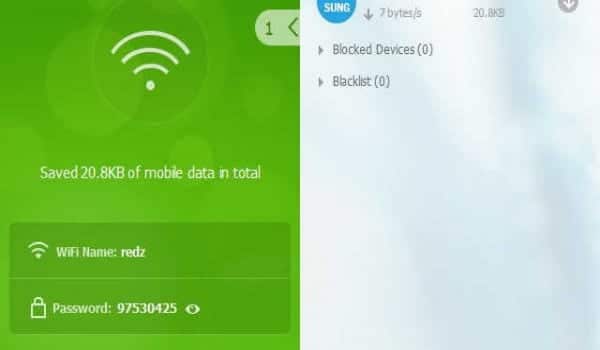Коли ви купуєте новий комп’ютер або під’єднуєте до комп’ютера новий жорсткий диск, він зазвичай постачається з одним розділом. Однак завжди доцільно мати принаймні три розділи на жорсткому диску з кількох причин. Чим більше у вас розділів, тим більше місткості вашого жорсткого диска. Розділи жорсткого диска називаються дисками в Windows і зазвичай мають літеру, пов’язану з ними як індикатор. Розділи жорсткого диска можна створювати, зменшувати або змінювати розмір, серед іншого. Ми пропонуємо вам ідеальний посібник, який навчить вас, як розділити жорсткий диск у Windows 11. Отже, продовжуйте читати!

Як розділити жорсткий диск у Windows 11
Чому Створення розділів на жорсткому диску؟
Створення розділів на жорсткому диску може бути корисним кількома способами.
- Завжди доцільно зберігати операційну систему та системні файли на окремому диску чи розділі. Якщо вам потрібно скинути налаштування комп’ютера та ваша операційна система збережена на окремому диску, ви можете зберегти всі інші дані, просто відформатувавши диск, на якому встановлено операційну систему.
- Окрім вищезазначеного, інсталяція програм та ігор на той самий диск, що й ваша операційна система, призведе до сповільнювати роботу комп'ютера. Тому ідеально було б тримати їх окремо.
- Створення розділів із мітками також допомагає впорядкувати файли.
Тому ми рекомендуємо вам розділити ваш жорсткий диск на кілька розділів.
Скільки розділів диска потрібно створити?
Кількість розділів, які потрібно створити на жорсткому диску, визначається виключно розміром жорсткого диска, встановленого на комп’ютері. Загалом, рекомендується створити три розділи на жорсткому диску.
- Один для Windows
- Другий – для вашого програмного забезпечення, наприклад програмного забезпечення, ігор тощо.
- Останній розділ для ваших особистих файлів, таких як документи, медіа тощо.
Примітка: Якщо у вас маленький жорсткий диск, наприклад 128 GB або 256 GB, додаткові розділи створювати не потрібно. Це пояснюється тим, що рекомендовано інсталювати операційну систему на диск ємністю не менше 120-150 гігабайт.
З іншого боку, якщо ви працюєте з жорстким диском великої ємності 500 ГБ для мене 2 ТБ , ви можете створити скільки завгодно розділів жорсткого диска.
Щоб використовувати вільний простір на ПК з ОС Windows, ви можете використовувати зовнішній диск для зберігання більшості даних. Прочитайте наш список найкращих зовнішніх жорстких дисків для комп’ютерних ігор тут.
Як створити та змінити розділи жорсткого диска
Процес створення розділів на жорсткому диску є систематичним і простим процесом. Скористайтеся інструментом керування компактними дисками. Якщо ваш комп’ютер має два розділи, у вікні Провідника відображатимуться два диски, позначені літерою тощо.
Крок 1: Зменште систему розділів, щоб створити нерозподілений простір
Щоб успішно створити новий диск або розділ, ви повинні спочатку зменшити наявний диск, щоб звільнити нерозподілений простір. Нерозподілений простір на жорсткому диску не можна використовувати. Щоб створити розділи, їх потрібно зіставити як новий диск.
1. Натисніть на значок пошук І наберіть Управління дисками.
2. Потім натисніть відчинено Створює та форматує розділи жорсткого диска, як показано.
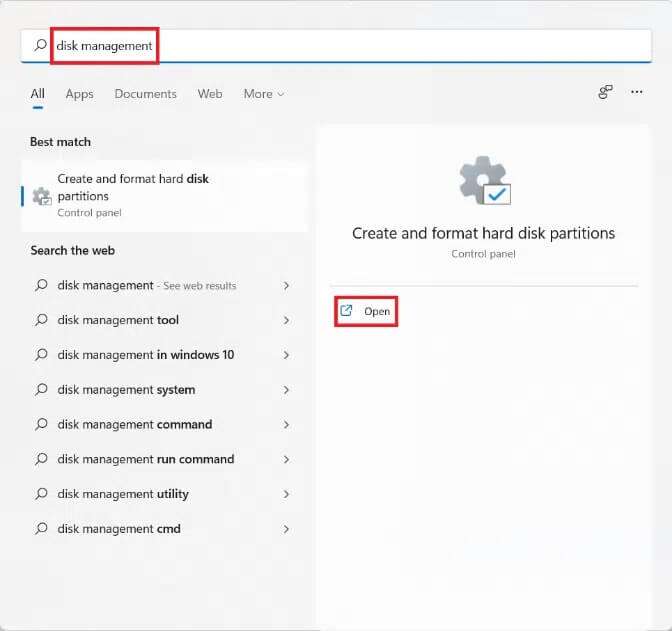
3. У вікні керування дисками ви знайдете інформацію про існуючі розділи диска та диски, встановлені на вашому комп’ютері з назвою Диск 1 و Диск 2 і так далі. Клацніть поле диска, який потрібно зменшити.
Примітка: Вибраний диск матиме діагональні лінії, які підкреслюють виділення.
4. Клацніть правою кнопкою миші на вибраному диску (наприклад, диск (D :)) і виберіть стискатися Об'єм ... з контекстного меню, як показано нижче.
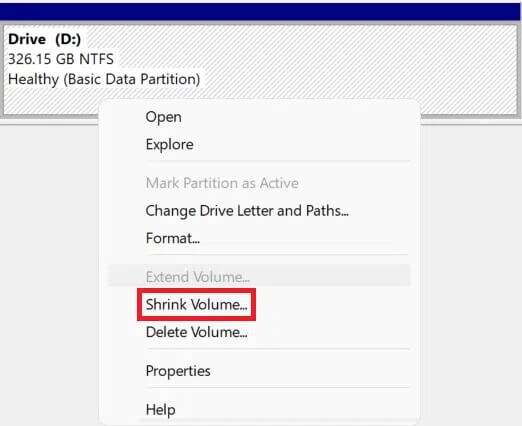
5. У діалоговому вікні Скорочення D: , введіть розмір, який потрібно від’єднати від поточного диска в мегабайтах (МБ), і натисніть стискатися.
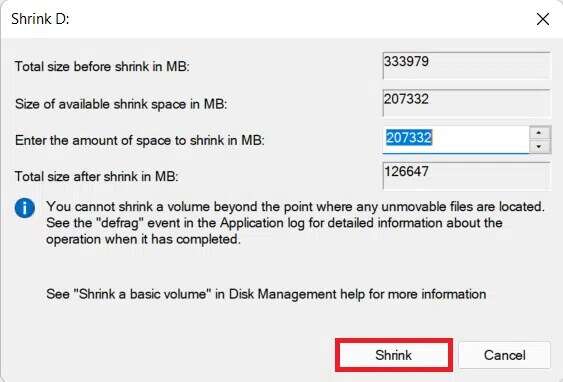
6. Після стискання ви побачите щойно створений дисковий простір, класифікований як нерозподілений розміром, який ви вибрали на кроці 5.
Крок 2. Створіть новий розділ диска з нерозподіленого простору
Ось як розділити жорсткий диск у Windows 11, створивши новий розділ для диска з нерозподіленим простором:
1. Клацніть правою кнопкою миші на полі з написом "Не призначено».
Примітка: Вибраний диск матиме діагональні лінії, які підкреслюють виділення.
2. Натисніть New Simple Volume...з контекстного меню, як показано.
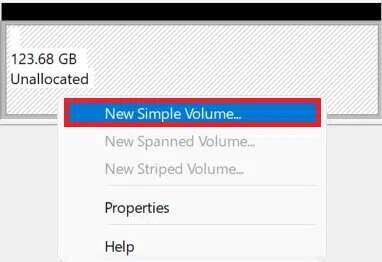
3. У майстрі створення простого тому натисніть «наступний».
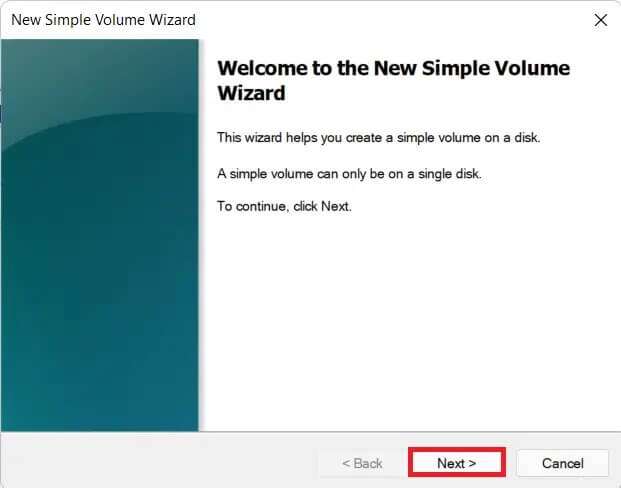
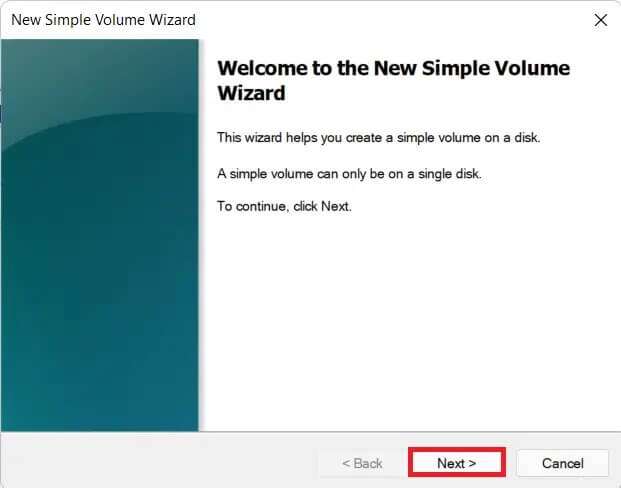
4. У вікні Простий розмір тому , введіть потрібний розмір тому в мегабайтах і торкніться наступний.
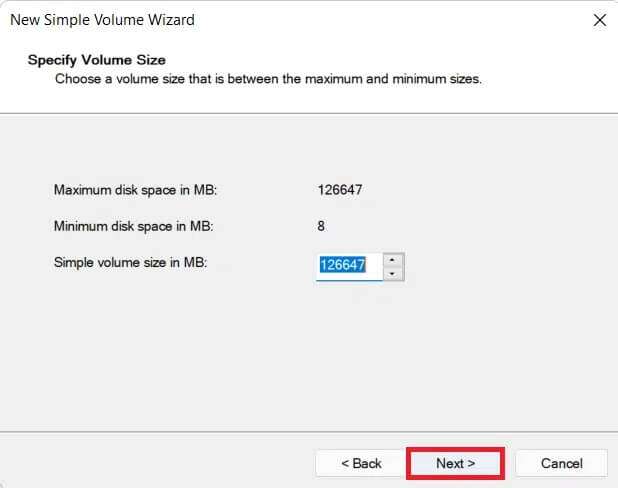
5. На екрані «Призначити літеру диска або шлях» виберіть літеру зі спадного списку «Призначити літеру наступного диска». Потім натисніть наступний , Як показано.
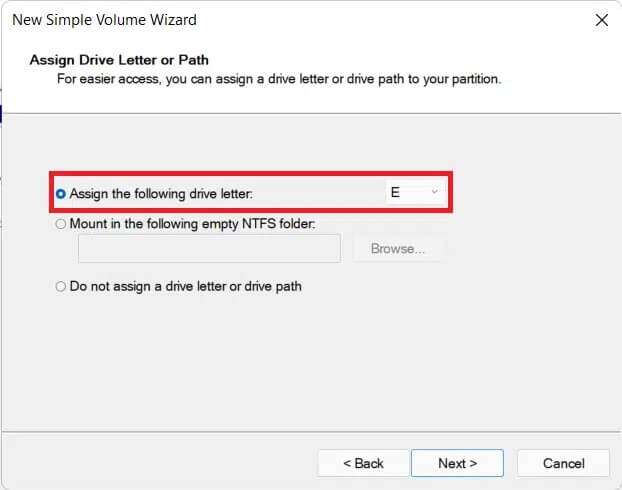
6 а. Тепер ви можете відформатувати розділ, вибравши Відформатуйте том Вони мають такі параметри налаштувань.
- файлова система
- розмір одиниці розподілу
- показник обсягу
6б. Якщо ви не хочете форматувати розділ, виберіть потрібний варіант Не ініціалізується цей блок зберігання.
7. Нарешті натисніть «закінчення" , Як показано.

Ви можете побачити щойно доданий розділ, позначений призначеною літерою та пробілом, як зазначено.
Як видалити диск, щоб збільшити розмір іншого диска
Якщо ви відчуваєте, що продуктивність системи сповільнилася або вам не потрібні додаткові розділи, ви можете вибрати видалити розділ також. Ось як змінити розділ диска в Windows 11:
1. Натисніть на значок пошук І наберіть Управління дисками.
2. Потім виберіть опцію відчинено Створює та форматує розділи жорсткого диска, як показано.
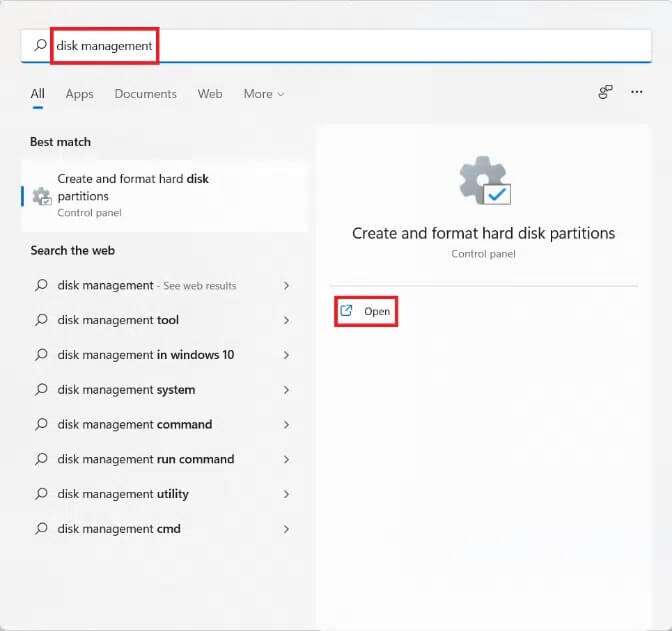
3. Виберіть плеєр для компакт-дисків які ви хочете видалити.
Примітка: Обов’язково створіть резервну копію даних для диска, який потрібно видалити, на іншому диску.
4. Клацніть правою кнопкою миші на вибраному диску та виберіть видалити том … з контекстного меню.
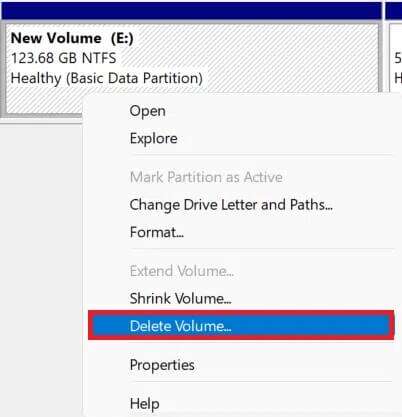
5. Натисніть «نعم"у підказці"видалитиЛегко підтвердити гучність, як показано.
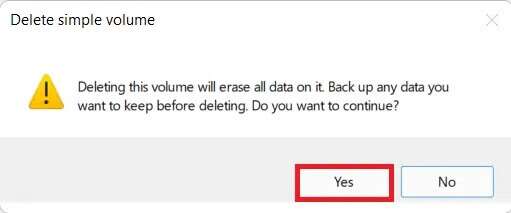
6. Ви побачите нерозподілений простір розміром диска, який ви видалили.
7. Клацніть правою кнопкою миші диск, розмір якого потрібно збільшити, і виберіть Розширення обсягу … Як показано нижче.
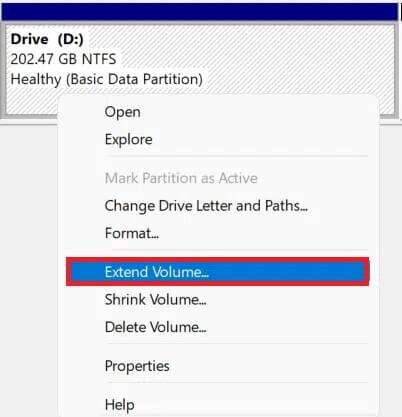
8. Натисніть «наступнийУ Майстрі розширення тому.
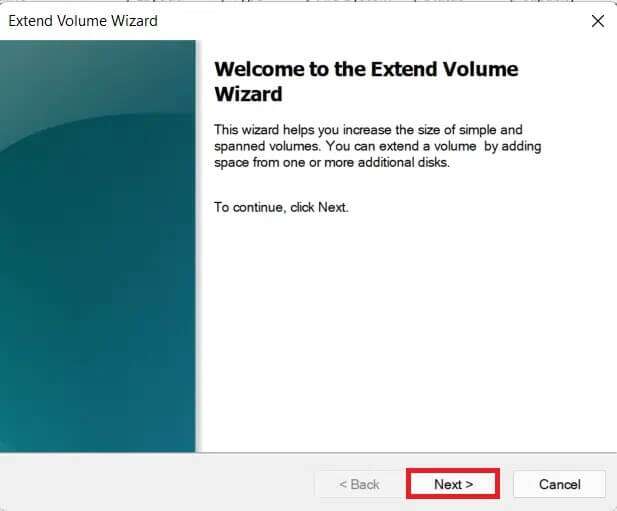
9. Тепер натисніть на наступний на наступному екрані.
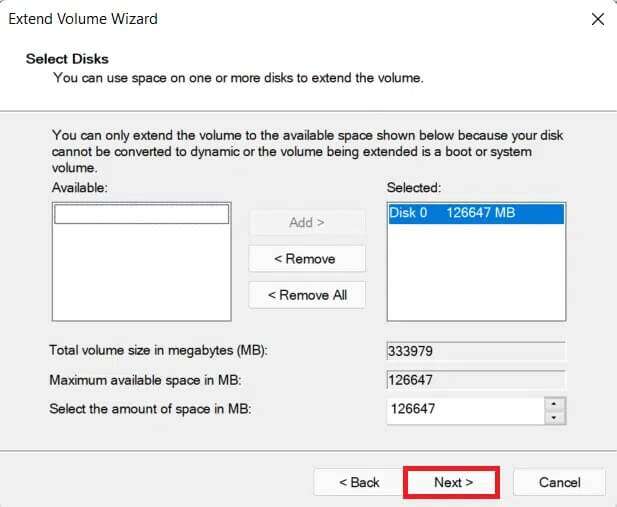
10. Нарешті натисніть «закінчення».
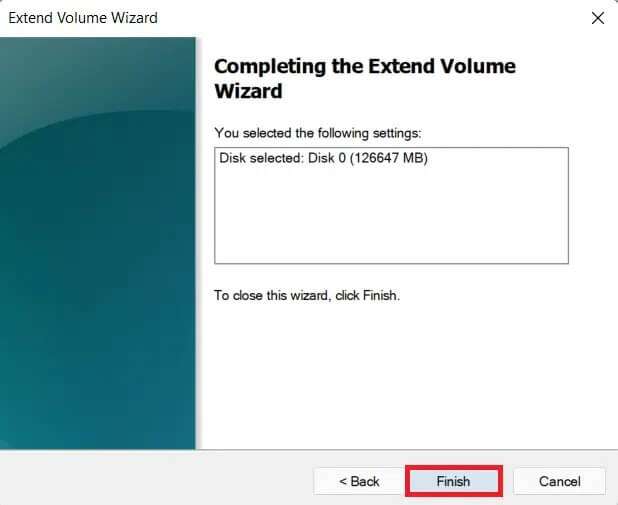
Сподіваємося, ця стаття була цікавою та корисною про те, як це зробити Розбити жорсткий диск У Windows 11. Ви можете надсилати свої пропозиції та запити в розділі коментарів нижче. Ми хочемо приготувати з вас!